ارتقا رم کامپیوتر و نکات خیلی مهم آن!

یکی از قطعات بسیار ضروری در هر کامپیوتر یا دستگاه الکترونیکی، حافظه رم است. این رم میتواند به طور کاملاً یکپارچه در پردازنده دستگاه مورد نظر باشد و یا به طور جانبی بر روی برد نصب شود. یکی از راهکارهایی که به واسطه آن میتوان عملکرد یک وسیله الکترونیکی مانند کامپیوتر را بهبود بخشید، ارتقا رم کامپیوتر است. با ارتقای رم شاهد افزایش سرعت پردازش اطلاعات، افزایش حافظه و بهبود موارد دیگر خواهیم بود.
اما این ارتقا رم کامپیوتر مراحل خاصی را در بر میگیرد که از جمله مهمترین این مراحل میتوان به انتخاب رم جدید اشاره داشت. این که هدف شما از بهبود یا ارتقا رم کامپیوتر چیست بر روی این انتخاب تأثیرگذار است. درصورتی که کامپیوتر خود را برای فعالیتهای سنگین گرافیکی یا بازیهای کامپیوتری ارتقا میبخشید، نیاز به استفاده از رمهای با حجم بالا دارید، اما اگر آن را برای کارهای سبک و فعالیتهای روزمره ارتقا میدهید، میتوانید از رمهای پایینتر و ارزانتر استفاده کنید. دیگر نکته مهم در این ارتقا، مراحل ارتقا و نکات جانبی و مهم هنگام خرید است که در ادامه متن تمامی موارد را به طور کامل برایتان شرح میدهیم.
چرا باید رم کامپیوتر را ارتقا داد؟
یکی از اصلیترین سوالاتی که برای افراد پیش میآید، علت ارتقا رم کامپیوتر و تأثیر آن بر روی عملکرد کامپیوتر است. خوب است بدانید هر رمی که بر روی کامپیوتر نصب میشود، پس از مدتی فعالیت و کارایی آن کاهش مییابد. علاوه بر این هر روزه با پیشرفت تکنولوژی و تولید قطعات الکترونیکی نظیر رم، شاهد روی کار آمدن نمونههای بسیار قوی و پر سرعت هستیم. قابلیتهایی که ارتقا رم کامپیوتر به دستگاه شما میبخشد، بسیار مورد استفاده و کاربردی خواهد بود.
به طور کلی برای جلوگیری از پاک شدن اطلاعات، افزایش فضای در دسترس، افزایش سرعت پردازش اطلاعات، نصب برنامههای سنگین و … نیاز دارید که رم کامپیوتر خود را ارتقا ببخشید.

برای افزایش سرعت کامپیوتر نیاز است که رم را ارتقا دهید.
مزایای افزایش رم کامپیوتر
حال به بررسی دقیقتر مزایای ارتقا رم کامپیوتر میپردازیم. اگر به طورکلی بخواهیم این مزایا را بررسی کنیم میتوانیم موارد زیر را نام ببریم:
- افزایش سرعت
- عملکرد بهینه برای کار با برنامههای سنگین یا اجرای بازیهای مختلف
- عملکرد بهتر برای به کار بردن برنامههای ادیت
- جستجوی سریعتر با مرورگرها
- سرعت بالا در راهاندازی یا اجرای برنامه
همانطور که مشاهده کردید عمدهترین مزیت و فایده ارتقا رم کامپیوتر در افزایش سرعت بخشهای مختلف است. تأثیری که ارتقا رم در سرعت کامپیوتر شما میگذارد به دو شکل خود را نشان میدهد. یک تأثیر آن بر روی میزان حافظه و تأثیر دیگر بر روی سرعت نامی حافظه است.
در یک توضیح سادهتر با ارتقا رم، حافظه و فضای در دسترس کامپیوتر افزایش یافته و این افزایش فضا و سرعت ارتباط بین پردازنده و سیستم کامپیوتر را افزایش میدهد. همین مسئله سبب کاهش زمان بارگذاری و سریعتر انجام شدن امور میشود.
کار با مرورگرهای وب دغدغه اصلی افرادی است که در فعالیتهای روزانه خود به جستجو در این مرورگرها نیاز پیدا میکنند. افرادی در زمینه فریلنسری فعالیت داشته یا افرادی که برای فعالیتهای پژوهشی و علمی خود نیاز به جستجو در وب دارند، با ارتقا رم کامپیوتر میتوانند سرعت مرور در وب را افزایش داده و همچنین تجربه بهتری هنگام کار با آن کسب کنند. این ارتقا رم کامپیوتر برای گیمرها نیز تأثیر بسیار مثبتی دارد. از آن جایی که بازیهای کامپیوتری حجم بالایی دارند و اجرای آنها سبب کاهش سرعت فعالیت کامپیوتر و کند شدن آن میشود، با ارتقا رم میتوان این کند شدن را تا حد زیادی کاهش داد. در نتیجه گیمرها به راحتی میتوانند بازیهای مورد نظر خود را بر روی سیستم کامپیوتر نصب کرده و به راحتی به بازی با آنها بپردازند.
بیشتر بخوانید: بهترین لپ تاپ برای ترید
دیگر مزیت این ارتقا برای ادیتورها و افرادی است که در زمینه ویرایش عکس و فیلم فعالیت میکنند. از آن جایی که ادیت عکس و فیلم به برنامههای سنگین و پرحجمی نیاز دارد، با ارتقا رم میتوان عملکرد کامپیوتر را بهبود بخشید و کار ادیت را در زمان کوتاهتر و بدون هنگ کامپیوتر یا انتظار بالا به انجام رسانید. به طورکلی عمدهترین مزیتی که یک ارتقا رم کامپیوتر به مخاطب میبخشد افزایش فضای در دسترس و افزایش سرعت عملکرد کامپیوتر است.

از مزایای ارتقا رم میتوان به سرعت بالا در راهاندازی یا اجرای برنامه اشاره کرد.
نکات مهم هنگام افزایش رم کامپیوتر
برای آن که بدانید ارتقا رم کامپیوتر برای شما ضروری است یا نه باید در افزایش رم نکات زیر را مورد بررسی قرار دهید.
اول از همه مشاهده رم کامپیوتر از طریق تنظیمات ویندوز است. برای این منظور تنها کافی است از راه تسک منیجر ویندوز خود، مقدار رم نصب شده بر روی آن را مشاهده کنید. این رم سرعت و حافظه در دسترس کامپیوتر شما را نشان میدهد.
در قدم بعدی باید ببینید که هدف شما از ارتقا رم و افزایش سرعت فعالیتهای کامپیوتریتان چیست؟ به عنوان مثال اگر یک گیمر هستید و میخواهید رم مورد نظر را به منظور نصب و انجام بازیهای جدید و حرفهای ارتقا دهید، باید از رمهای بالا استفاده کنید. همچنین اگر یک ادیتور هستید برای نصب و اجرای برنامههای ادیت عکس و ویدیو نیاز به ارتقا رم با شمارههای بالا دارید؛ اما اگر این ارتقا رم را تنها برای افزایش سرعت عمومی کامپیوتر خود یا استفاده سریعتر از مرورگر میخواهید، میتوانید رمهای پایینتر را نیز در دستور کار خود قرار دهید.
در مرحله بعدی باید CPU کامپیوتر خود را نیز مورد بررسی قرار دهید که این بررسی نیز میتواند از طریق همان تسک منیجر انجام شود. مورد بعدی سازگار بودن رم با مادربرد است، به همین منظور حتماً فرکانس و سرعت و اندازه رم را با قطعات داخلی کامپیوتر خود سازگار کنید. به عنوان مثال اگر یک رم قبلی دارید و قصد دارید رم جدیدی به آن اضافه کنید، حتماً سرعت دو نمونه باید یکسان باشد و ترجیحاً مدل آنها را نیز یکسان انتخاب کنید. همچنین دقت کنید که افزایش کم رم تأثیر چشمگیری بر روی سرعت نداشته و نباید انتظار داشته باشید که با این افزایش کوچک، سرعت کامپیوتر شما بسیار بالا رود.
برای مطالعه بیشتر: بهترین و محبوترین کیبورد برای تایپ سریع
در انتخاب رم جدید به چه نکاتی دقت کنیم؟
یکی از مهمترین قطعات در کامپیوتر پس از CPU، رم است. به همین منظور در انتخاب و خرید آن باید توجه کافی را به عمل آورید. ابتدا باید با مفاهیم و قطعات به کار رفته در رم و همچنین اطلاعاتی که بر روی هر رم یا دفترچه راهنمای آن نوشته شده آشنا باشید. در یک توضیح مختصر رم به معنای حافظه تصادفی کامپیوتر است که اطلاعات و پردازش در آن به طور پیوسته در حال انجام است. این رم ذخیره سازی را از هر قطعه دیگر سریعتر انجام میدهد، به همین منظور قطعه فوق در کامپیوتر و یا لپ تاپ بسیار حائز اهمیت است. پس هنگام خرید آن باید به نکات ضروری توجه داشت.
تناسب رم و دستگاه
اولین نکته تناسب رم مورد نظر با دستگاه کامپیوتر یا لپ تاپ شما است. حتماً باید ورژن رم یا نوع آن با کامپیوتر شما سازگاری داشته باشد، پس مراقب باشید که رم را اشتباه خریداری نکنید.
انتخاب نسل مناسب رم
مسئله بعدی انتخاب بهترین نسل از رم است. همانطور که میدانید با پیشرفت تکنولوژی هر روزه شاهد تولیدات جدیدی از لوازم الکترونیکی هستیم که این مسئله از رم نیز مستثنا نیست، به همین منظور توصیه میکنیم که برای ارتقا رم کامپیوتر خود حتماً به نسل آن توجه داشته باشید.
میتوان گفت که امروزه رم DDR4 سریعترین نسل از رم است که نسبت به نمونههای 2 یا 3، کارایی و سرعت بالاتری دارد؛ اما در انتخاب آن نیز باید دقت کنید که آیا مادربرد شما از نسل رم مورد نظر پشتیبانی میکند یا نه!
تعداد اسلات
مسئله بعدی هنگام خرید رم، تعداد اسلاتهای موجود در حافظه رم است. برای این منظور نیز باید مادربرد را بررسی کرده تا از تعداد این اسلاتها اطلاع کسب کنید.

برای تعداد اسلات باید مادربورد را بررسی کنید.
سرعت کلاک
سرعت کلاک نیز میتواند در انتخاب رم موثر باشد، بدین صورت که سرعت کلاک بالا به همراه رم اورکلاک میتواند سرعت کلی کامپیوتر شما را بهبود بخشد.
پیکر بندی و پهنای باند
از دیگر مواردی که میتوان هنگام خرید رم به آن توجه داشت پیکربندی و پهنای باند است. برای این منظور شاهد انواع رمهای چند کاناله هستیم که متناسب با سلیقه یا نیاز فرد انتخاب میشوند.
ظرفیت رم
ظرفیت حافظه رم نیز میتواند یک عامل تأثیرگذار در خرید باشد که این مسئله با توجه به استفاده فرد از کامپیوتر امکانپذیر است. به همین دلیل شاهد انواع رمهای 8 گیگابایت، 16، 32 و حتی بیشتر هستیم.
مراحل ارتقا رم کامپیوتر
حال به بررسی مراحل و نحوه ارتقا رم کامپیوتر میپردازیم. با توجه به مطالبی که در قسمتهای قبلی بیان شد، پس از انتخاب صحیح رم به نصب و مراحل ارتقا آن میرسیم. این پروسه راحت است و هر فرد به تنهایی و در منزل نیز میتواند آن را انجام دهد.
بیشتر بخوانید: بررسی کامل تفاوتهای لپ تاپ ایسوس و اچ پی
در قدم اول به یک پیچ گوشتی چهارسو برای باز کردن کیس کامپیوتر نیاز دارید. تمامی لوازم جانبی، کابلها و تجهیزات کیس را باز کنید و به ترتیب بر روی میز قرار دهید. توجه کنید که میز و محلی که این قطعات را بر روی آن قرار میدهید کاملاً خشک باشد. پس از آن که پیچ پشت کیس را باز کردید، پنلی که در قسمت چپ آن قرار دارد را به طور کامل باز کنید. برای راحتی کار کیس را به گونهای قرار دهید که دسترسی کامل و راحت به داخل آن داشته باشید. حال میتوانید به راحتی روی کامپیوتر خود را مشاهده کنید و اسلاتهای آن را از نزدیک ببینید.
تبهای پلاستیکی در دو طرف رم قرار دارد، برای خارج کردن نیاز دارید که این تبها را به قسمت پایین فشار دهید. با فشار دادن این تپها به سمت پایین صدای کلیک شنیده شده که به دنبال آن رم از جایگاه خود بالاتر میآید. در ادامه به راحتی میتوانید آن را از جایگاه خود بیرون بکشید و هر ماژول را با کشیدن رو به بالا خارج کنید.
حال نوبت به نصب رم جدید میرسد. در صورتی که ماژول خریداری شده کمتر از تعداد اسلات مادربرد باشد، باید هر جفت ماژول را داخل یک اسلات قرار داده و اگر هماهنگ باشند در هر اسلات یک ماژول قرار دهید. برای آن که رم جدید شما نصب شود اتصالات الکتریکی باید هم راستا و هم جهت با اسلات قرار گیرند و حتماً از فرورفتگی کامل اتصالات اطمینان حاصل کنید. با فشار ماژول به سمت پایین و شنیدن صدای تیک، رم در جایگاه اصلی خود قرار میگیرد.
سپس تمامی اتصالات و کابلهای جدا و خارج شده را به طور دقیق در جایگاه خود قرار دهید و پشت کیس را دوباره سر جای خود گذاشته و با پیچ و مهره سفت کنید. پس از این نصب میتوانید کامپیوتر خود را به راه انداخته و از قسمت بایاس حجم رم نصب شده را بررسی کنید.

آموزش مراحل ارتقا رم کامپیوتر
ارتقای رم لپ تاپ
ارتقای رم لپ تاپ با ارتقا رم کامپیوتر تفاوتهایی دارد، اما رم لپ تاپ را نیز میتوان ارتقا بخشید. این تصور که امکان ارتقای رم لپ تاپ وجود ندارد کاملاً اشتباه است. درست است که لپ تاپها دارای طراحیهای ظریف و متفاوتی نسبت به کامپیوتر هستند، اما قابلیت ارتقا رم آنها نیز وجود دارد.
به طورکلی برای بررسی رم لپ تاپ خود ابتدا باید از تنظیمات به صفحه موجود در رابطه با ارائه اطلاعات رم مراجعه کنید. برای آن که به شکافهای رم لپ تاپ خود دسترسی پیدا کنید، نیاز دارید که بدنه زیرین دستگاه را از آن جدا کرده که این جداسازی از طریق باز کردن پیچهای ریزی که در زیر آن قرار دارد امکانپذیر است. برای آن که به طور صحیح بتوانید رم لپ تاپ خود را تعویض کنید ابتدا دفترچه راهنمای آن را مطالعه کرده تا از محل دقیق قرارگیری رم و شکل ظاهری آن مطلع شوید. سپس آن را از لپ تاپ جدا کرده و رم جدید خریداری شده را در محل آن قرار دهید. در ادامه با بستن پیچ و مهره از اتمام کار خود مطمئن شوید.

مراحل ارتقا رم لپ تاپ
بررسی نصب رم
یکی از مهمترین سوالاتی که برای افراد پس از قرار دادن رم در جایگاه پیش میآید، بررسی صحت نصب رم است. برای این منظور میتوانید فعالیت و عملکرد کامپیوتر خود را مورد بررسی قرار دهید. به عنوان مثال اگر بخش اطلاعات مربوط به رم در کامپیوتر را مورد بررسی قرار دهید مشاهده میکنید که مشخصات رم جدید در آن نوشته شده است. علاوه بر این تأثیر افزایش رم را در سرعت پردازش اطلاعات، عملکرد برنامهها و به طورکلی سرعت کامپیوتر مشاهده خواهید کرد.
شاید خواندن این مقاله برای شما مناسب باشد: آیپد یا لپ تاپ؟ کدام یک برای شما مناسبتر است؟
جمع بندی
رم کامپیوتر یکی از قطعات ضروری و مهم آن بشمار میآید که در رده قطعات بسیار پراهمیت در عملکرد کامپیوتر قرار میگیرد. با توجه به پیشرفت تکنولوژی در سالهای اخیر شاهد روی کار آمدن رمهای جدید و قابلیت ارتقا رم کامپیوتر به نمونههای حرفهایتر و پرحجمتر هستیم. به همین منظور در این محتوا پیرامون کامپیوتر، نحوه ارتقا، نکات مهم هنگام خرید و انتخاب آن اطلاعاتی در اختیار شما عزیزان قرار دادیم.
برای خرید این قطعه توجه کنید که حتماً مدل، حجم و سرعت آن با رقم قبلی کامپیوتر و یا به طور کلی سیستم کامپیوتر شما همخوانی و سازگاری داشته باشد تا پس از خرید در نصب یا استفاده از آن دچار مشکل نشوید. عمدهترین تأثیری که ارتقا رم بر روی کامپیوتر میگذارد، افزایش سرعت عملکرد و پردازش اطلاعات است. این ارتقا به گیمرها، افرادی که در زمینه ادیت عکس و ویدیو فعال هستند، افرادی که به جستجو در وب نیاز بالایی دارند و به طورکلی افرادی که قصد ارتقا سرعت و عملکرد کامپیوتر خود را دارند کمک شایانی میکند.

قبل از خرید رم توجه کنید که حتماً مدل، حجم و سرعت آن با رقم قبلی کامپیوتر سازگاری داشته باشد.
سوالات متداول
- اهمیت ارتقا رم کامپیوتر در چیست؟
با ارتقا رم کامپیوتر میتوان میزان حافظه در دسترس را افزایش داد و به این واسطه در سرعت و عملکرد کامپیوتر تغییر شایان مشاهده کرد.
- ارتقاء رم کامپیوتر برای چه افرادی مناسب است؟
ارتقای رم کامپیوتر یا لپ تاپ به افرادی که در زمینه گیم و بازیهای کامپیوتری فعال هستند توصیه میشود. همچنین افرادی که برنامههای سنگین گرافیکی برای ادیت ویدیو یا عکس بر روی کامپیوتر خود دارند نیز با ارتقا رم میتوانند سرعت کار با این برنامهها را بهبود بخشند.
- چگونه میتوان رم کامپیوتر را ارتقا بخشید؟
برای آن که رم کامپیوتر خود را ارتقا ببخشید تنها کافی است رم جدیدی خریداری کنید و آن را بر روی کامپیوتر نصب کنید. این نصب هم توسط خود شما و هم توسط کارشناسان کامپیوتر امکانپذیر است.
![راهنمای خرید رم (RAM) کامپیوتر و لپ تاپ [بهترین انتخاب]](https://blog.pindo.ir/wp-content/uploads/2024/03/what-is-ram-3-390x258.webp)




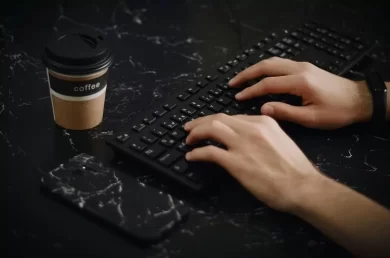
نظرات کاربران